
diskeeper v20.1 中文版
- 软件介绍
- 软件截图
- 相关文章
diskeeper可以有效的防止电脑上的碎片产生,diskeeper可以大部分的消除电脑上的碎片,因为在用户使用电脑的时候,多多少少会产生碎片,当用户没有及时去清理的时候,这个时候电脑上的性能个运行速度就会大大的折扣,这个时候就需要来这么一款软件,在这里这款软件最大的优点应该就是这款软件在用户在输入数据时就防止文件碎片的产生的方式来防止碎片产生,已达到最佳的清理效果,这款软件也是隐藏在后台的,没有占有用户电脑上的空间,还能帮助用户清理垃圾,何乐而不为呢。
diskeeper操作:
1、为Windows PC提供加速的I/O性能
2、通过确保应用程序以最佳性能运行来提高业务生产力
3、主动防止Windows操作系统级别的性能破坏碎片
4、缓存来自空闲可用DRAM的热读取
5、真正的“一劳永逸”管理
6、资源监控的开销低,可在不妨碍资源的情况下实现持续优化
7、如果需要部署到数百或数千台PC,用户可以选择管理控制台
8、新的仪表板报告显示从存储中卸载的I / O量以及保存的I / O处理时间,因此值很容易量化,从不存在问题
9、无需重启。只需安装,允许24小时进行算法调整,然后在几天后拉起仪表板,看看消除了读写流量的百分比,节省了时间
diskeeper优势:
1、为Windows PC提供加速的I/O性能
2、通过确保应用程序以最佳性能运行来提高业务生产力
3、主动防止Windows操作系统级别的性能破坏碎片
4、缓存来自空闲可用DRAM的热读取
5、真正的“一劳永逸”管理
6、资源监控的开销低,可在不妨碍资源的情况下实现持续优化
7、如果需要部署到数百或数千台PC,用户可以选择管理控制台
8、新的仪表板报告显示从存储中卸载的I / O量以及保存的I / O处理时间,因此值很容易量化,从不存在问题
9、无需重启。只需安装,允许24小时进行算法调整,然后在几天后拉起仪表板,看看消除了读写流量的百分比,节省了时间
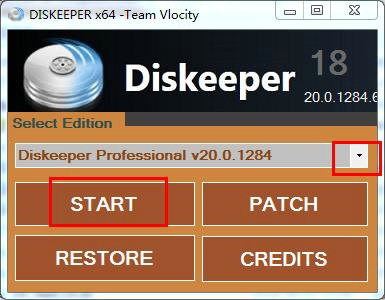
diskeeper说明:
1、为Windows PC提供加速的I/O性能
2、通过确保应用程序以最佳性能运行来提高业务生产力
3、主动防止Windows操作系统级别的性能破坏碎片
4、缓存来自空闲可用DRAM的热读取
5、真正的“一劳永逸”管理
6、资源监控的开销低,可在不妨碍资源的情况下实现持续优化
7、如果需要部署到数百或数千台PC,用户可以选择管理控制台
8、新的仪表板报告显示从存储中卸载的I / O量以及保存的I / O处理时间,因此值很容易量化,从不存在问题
9、无需重启。只需安装,允许24小时进行算法调整,然后在几天后拉起仪表板,看看消除了读写流量的百分比,节省了时间。
diskeeper评价:
1、手动整理硬盘碎片
开启程序主界面,在中间的 磁盘分区域中,可发现当前 主机所存在的各个磁盘分区。由于打算对某个分区进行 磁盘碎片整理,因此在选中该分区后,直接单击“Defragment(碎片整理)”按钮,就能够对所选分区进行碎片整理了
小提示:在进行磁片整理之前,会事先对 磁盘分区进行一番分析,然后才执行真正的磁盘整理动作。而如果用户只点击“Analyze(分析)”按钮,那么便只会对 磁盘分区进行分析而不进行磁盘整理
2、实现自动碎片整理
由于我们不可能随时知晓自己电脑 磁盘碎片的情况,这样 磁盘分区中的碎片一旦变得很多,那么势必会降低电脑的执行效率。现在,我们可以让担当起 磁盘碎片的“哨兵”。当 磁盘碎片过多时,便自动进行整理操作,令磁盘永葆健康
实现自动 磁盘碎片整理的方法很简单。办要在程序 磁盘分区窗格中选择磁盘整理对象,然后在其上单击鼠标右键,选择右键菜单上的“Automatic Defragmentation(自动碎片整理)”命令
在随后出现的“自动碎片整理”区域内,勾选“Enable Automatic Defragmentation on the selected volumes(在选定的卷上启用“自动碎片整理”)”选项,单击“OK”按钮即可
小提示:自动碎片整理一旦开启后,那么每天都会执行自动碎片整理操作, 系统资源占用的必不可少。为此,大家可以对自动碎片整理进行一些规划,在不同的时间段开启碎片整理以避开使用电脑的 高峰时间,使 系统资源得到合理利用
此外,还可以计划启动自动整理。在 磁盘分区应用了“自动碎片整理”的情况下,再次进入“自动碎片整理”区域,点选“Turn Automatic Defragmentation on or off d on weekly pattern(每周开启或关闭“自动碎片整理”)”选项,在下方出现的时间列表内,通过鼠标点击相应的时间段,便会出现不同的色块。当色块为红色时,表示该时间段的自动碎片整理功能将关闭;反之,色块为蓝色时,则代表自动碎片整理功能将在该时段内开启
猜您喜欢
换一换软件TOP榜
-
125.76MB
1 -
3.63GB
2 -
2.3G
3 -
3.41MB
4 -
3.58MB
5 -
727.3MB
6 -
100MB
7 -
18.33MB
8






















































